ПРИМЕР.
В Списке, отражающем деятельность менеджеров туристического агентства, определить размеры их комиссионных в зависимости от тура.
1. Для создания Сводной таблицы необходимо выделить любую ячейку в списке, который будет просматриваться помощью Сводной таблицы, а затем выполнить:
Вкладка Вставка - команда Сводная таблица – диалоговое окно Создание сводной таблицы.
2. Здесь необходимо определить диапазон, на основании данных из которого будет создаваться Сводная таблица и ее место дислокации (См. Рис.23).
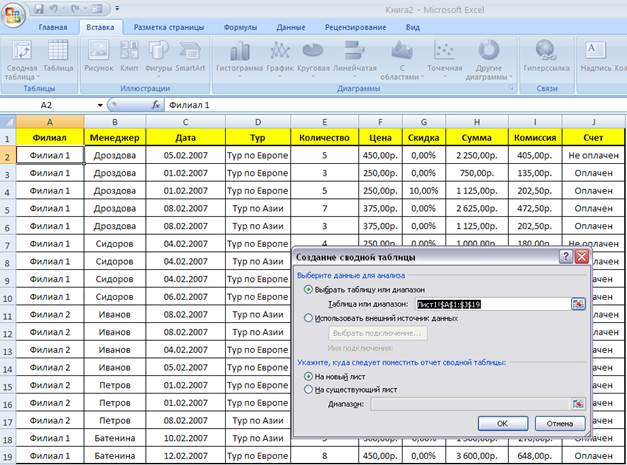
Рис. 23. Диалоговое окно Создание Сводной таблицы
3. При выборе опции переключателя На новый лист, приложение Excelвставляет новыйЛист 4 и справа открывает окно Список полей Сводной таблицы для создания и настройки Сводной таблицы. (См. Рис.24).
Сводная таблица создается и совершенствуется, как и многие другие компоненты Excel с помощью нескольких Групп Инструментов, располагающихся в Вкладке Работа со сводными таблицами, объединяющей две вложенные Вкладки: Параметры и Конструктор. Эти инструменты в состоянии отслеживать последующий ввод информации, помогают производить необходимые вычисления и форматировать Сводную таблицу. После создания Сводной таблицы можно продолжить ее подгонку посредством перестановки Полей, вставки новых Полей, организации новых вычислений и наложения новых форматов.
4. Сначала необходимо выставить необходимые флажки в окне Выберите поля для добавления в отчет.
5. Затем в четырех нижних зонах окна выполнить методом перетаскивания действия по определению основных параметров в зависимости от предъявляемых требований к создаваемой Сводной таблице
· Названия строк
· Названия столбцов
· Значения
· Фильтр отчета (если он будет использоваться).
6. Сводная таблица создана (См. Рис.25). При желании можно просмотреть работу Фильтра по Филиалу. Затем, если это необходимо, можно использовать многочисленные инструменты Вкладки Работа со сводными таблицами объединяющей вложенные ВкладкиПараметры и Конструктор (как и было сказановыше).
Они позволят выполнить самые разнообразные операции по редактированию и форматированию Сводной таблицы для реализации тех или иных запросов и потребностей пользователя.

Рис. 24. Вкладка Работа со сводными таблицами (ВкладкиПараметры и Конструктор)
Окно Список полей Сводной таблицы

Рис. 25. Определение Названий строк и столбцов. Выставление вычисляемого Значения и Фильтра отчета